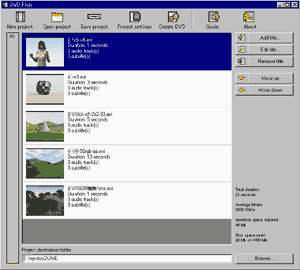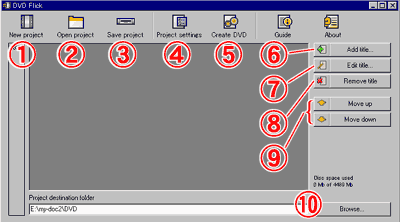DVD Flickは、mp4、wmv、flv、avi、mpeg1、2、mkv、mov、ogm、3gpなど様々な形式の動画ファイルから簡単にオリジナルのDVDビデオディスクを作成できるフリーソフトです。作成したDVDは家庭用のDVDプレーヤーなどで再生可能です。
DVD Flickの特徴
- 基本的にドラッグ&ドロップ、数回のクリックでDVDビデオが作成できる
- 対応しているファイル形式が豊富
- 45以上のファイルフォーマット、60以上のビデオ形式、40以上のオーディオ形式に対応しています。PCで再生出来る動画なら、このソフト一本でほぼDVD化できるものと思われます
- DVD-Rメディア等に焼付けの作業まで可能(ImgBurnが含まれています)
DVD Flickのダウンロード
http://www.dvdflick.net/
▲DVD Flickは上記のサイトからダウンロード出来ます。
DVD Flickのインストール
dvd flickは英語のフリーソフトですが、インストールに特に変わったクセはありません。通常のアプリケーションをインストールするのと同様にインストールを行えばOKです。
DVD Flickの日本語化
DVD Flick 日本語化
▲上記サイトにて日本語化ファイルを配布されています。英語のままでは操作に不安のある人はこのパッチもダウンロードして適用すると良いでしょう。
(このブログでは日本語化パッチをあてずに解説を進めます。)
DVD Flickのざっくりした説明は以上です。
続いて、DVD Flickの使い方を紹介して行きます。
DVD Flickの使い方
操作の基本的な流れは
「動画の登録」 ≫ 「DVDの設定」 ≫ 「DVDファイルの作成、焼きこみ」
となります。もう少し詳しく書くと
- dvd flickは、基本的に中央のグレーの部分に動画ファイルをドラッグ&ドロップで放り込む事でDVD化する動画を追加していきます。(6)(7)(8)(9)
- 追加した動画や、DVDへの変換設定は「プロジェクトファイル」として保存することが出来ます。(1)(2)(3)
- DVD化したい動画を登録し終わったら、(4) 「Project setting」でDVDの形式や保存方法を決定し、(5) 「Create DVD」でDVDの焼き込み用のファイルを作成し、DVD-R等への焼きこみを行います。
- (1)New Project
- 新しいプロジェクトファイルを作成するときに押します
- (2)Open Project
- 以前に作ったプロジェクトファイルを開く時に押します
- (3)Save Project
- 作成したプロジェクトファイルを保存します。
- (4)ProjectSetting(重要)
- DVDに焼き込む設定を行います。
重要な項目なので、別途説明を行います。 ≫ProjectSetting - (5)Create DVD(最後に押すボタン)
- DVDファイルの作成、焼き込みをする時に押すボタンです。
- DVD化したい動画を登録し、設定が全て終わった所でこのボタンを押します。
- (6)Add File
- 動画ファイルの追加をしたい場合、このボタンを押します。
(動画ファイルの追加はドラッグ&ドロップでも行えます。) - (7)EditFile(重要)
- DVD化した場合のチャプター設定等が行えます。
重要な項目なので別途説明します ≫EditFile - (8)Remove File
- 登録した動画の削除を行います
- (9)Move UP & Move Down
- 登録した動画の再生順を変更する事が出来ます
- (10)Browse....(注意)
- DVDファイルの作成先を指定します。
dvd flickの作業フォルダを兼ねています。作業ファイルはDVD完成後に作業ファイルは消去されます。 その時に大切なデータ、元の動画ファイルと同じフォルダを指定した場合、その他のデータ含め全て消える危険があります。
(発動条件未調査)
DVD Flick専用のフォルダを作って元動画と同じフォルダでの操作は控えましょう。
DVDの焼き込み
(5)
Create DVDボタンを押すと、
「DVD作成プロセスをスタートさせますか?」
「作業フォルダ内のファイルは上書きされますがOKですか?」
と2度英語でダイアログボックスが出ますので両方OKを押します。
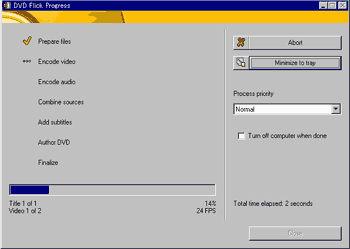
▲
動画のDVD化がはじまります。
DVDファイル化が終了するまでに、動画再生時間の1.5~3倍程度の時間がかかる事は覚悟しておきましょう。
慣れないうちは1分程度の動画で、上手くDVD化されるか実験してから本作業に移ると良いです。
以上、操作順ではなく、ボタンの配置順で説明していますが、上記を読みながらの作業でDVD作成が可能です。
別ページを設けてさらに詳しい解説を行っていますので、あわせてお読み下さい。
1.Project Settingの解説
2.Edit Fileの解説
3.DVD Flickをバージョンアップして日本語化しようとすると上手く動かない、異なるバージョン共存で動かない場合の解決法
DVD Flickで作成したDVDビデオが、家庭用DVDプレーヤーで再生出来ない問題(2008.09.01追記)
2008年9月現在、DVD FlickでオーサリングしたDVDビデオディスクは、一部の家庭用DVDプレーヤー(パナソニック製DIGA等)で再生出来ない問題があるようです。
(ネットで集めた情報ですが、東芝製、ビクター製、PS2などは大丈夫のようです)
今の所解決策は見つかっていないようで、家庭用DVDプレーヤーで再生する予定のある人は、お使いの再生機器との相性を十分確認する必要があるようです。
また、DVD Flickは初期設定のまま使用すると、動画を4つ以上登録した時点でチャプター数が100を超えてしまう事もあり、それが原因で再生出来ないDVDビデオが出来上がる可能性もあります。複数の動画を登録する場合は十分注意しましょう。